Thủ Thuật
Ghi âm trên máy tính bằng phần mềm Audacity
Trên Windows tích hợp sẵn tính năng ghi âm Sound Recorder nhưng tính năng này không hỗ trợ nhiều định dạng tập tin ghi âm. Hiện nay có rất nhiều phần mềm hỗ trợ các bạn ghi âm trên máy tính, những phần mềm ghi âm chuyên nghiệp thường là những phần mềm tính phí. Thay vì sử dụng các phần mềm tính phí cao, các bạn nên sử dụng phần mềm Audacity.

Audacity là phần mềm hoàn toàn miễn phí, dễ sử dụng hỗ trợ các bạn ghi âm một cách nhanh chóng, xuất ra nhiều định dạng cho tập tin ghi âm. Bài viết dưới đây hướng dẫn các bạn sử dụng phần mềm Audacity để ghi âm trên máy tính.
Bước 1: Các bạn cần tải phần mềm và cài đặt vào hệ thống.
Các bạn có thể tải phần mềm tại trang chủ http://audacity.sourceforge.net/?lang=vi.
Bước 2: Sau khi cài đặt xong các bạn chạy chương trình, giao diện của chương trình như sau:
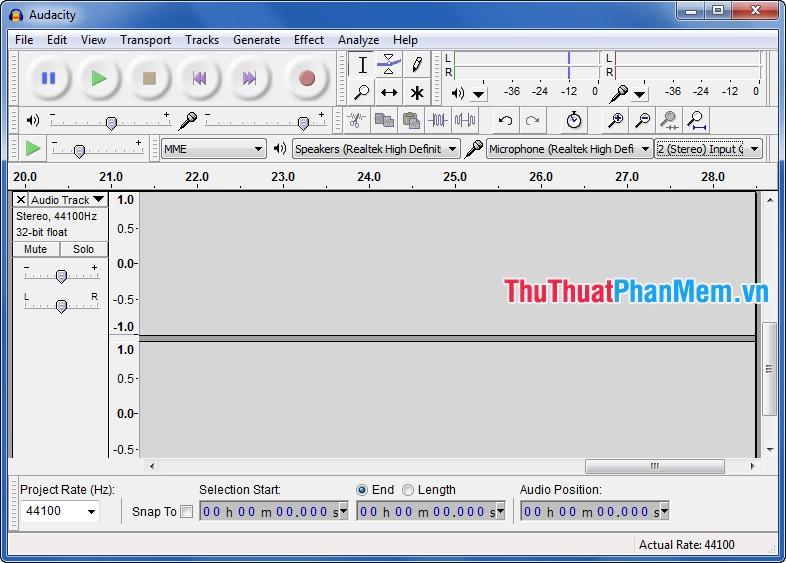
Bước 3: Để bắt đầu ghi âm các bạn nhấn vào biểu tượng Record, hoặc các bạn chọn Transport -> Record.
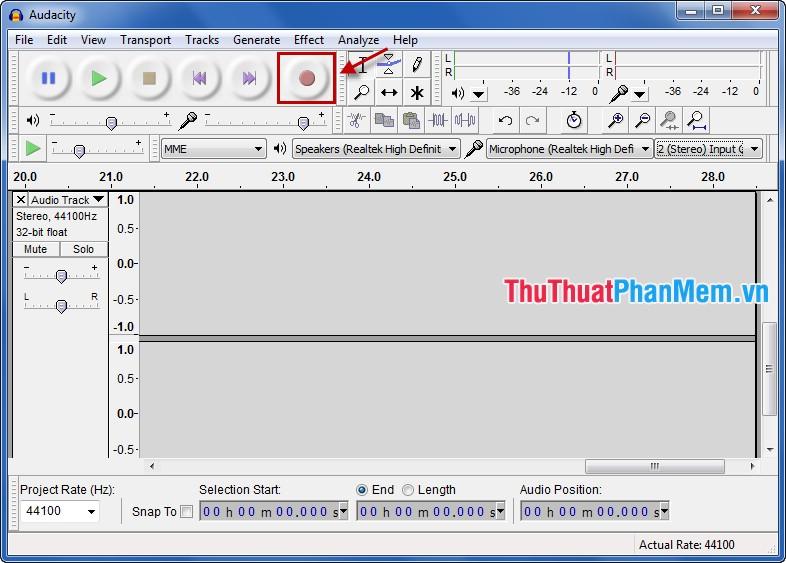
Hoặc trên giao diện của chương trình các bạn nhấn phím R để bắt đầu ghi âm.
Bước 4: Nếu muốn tạm dừng ghi âm các bạn nhấn chọn biểu tượng Pause (hai gạch dọc), và nếu muốn dừng ghi âm các bạn nhấn biểu tượng Stop (hình vuông màu vàng).
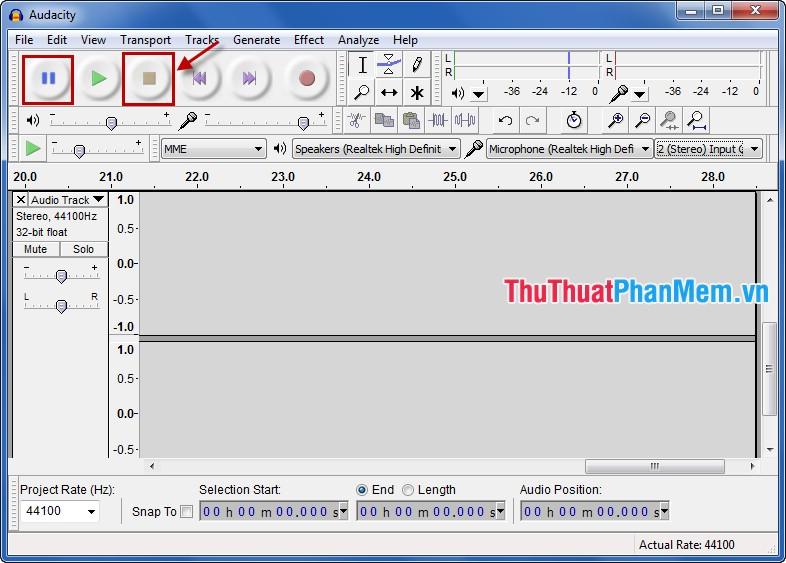
Bước 5: Sau khi nhấn Stop để kết thúc ghi âm, các bạn có thể nghe lại bản ghi âm của mình bằng cách nhấn vào biểu tượng Play (hình tam giác màu xanh). Nhấn biểu tượng Pause để dừng nghe.
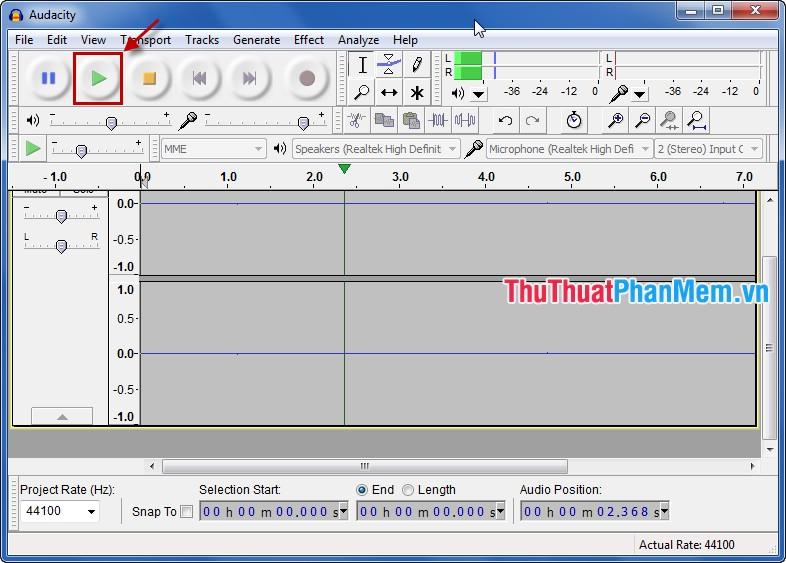
Bước 6: Để xuất ra tập tin đã ghi âm các bạn chọn File -> Export… hoặc tổ hợp phím Ctrl + Shift + E.
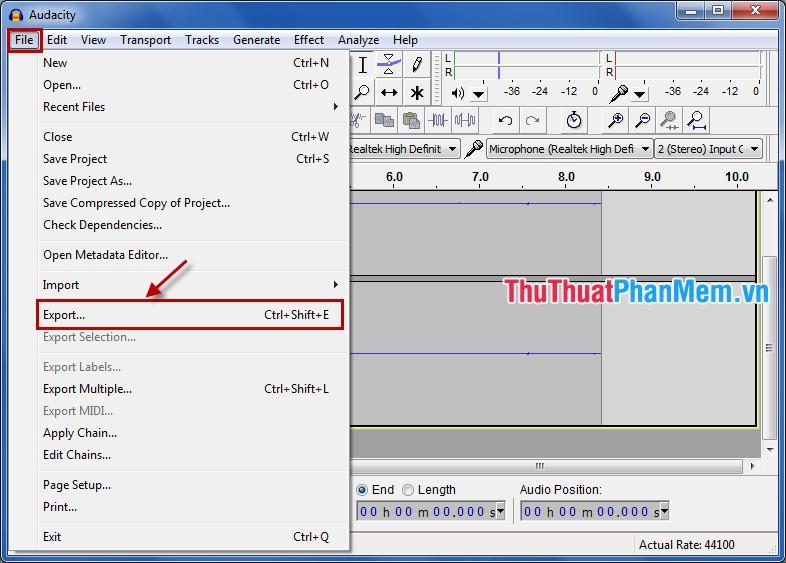
Xuất hiện hộp thoại Export File, các bạn chọn vị trí lưu file, điền tên file trong phần File name và chọn định dạng file trong Save as type sau đó nhấn Save.
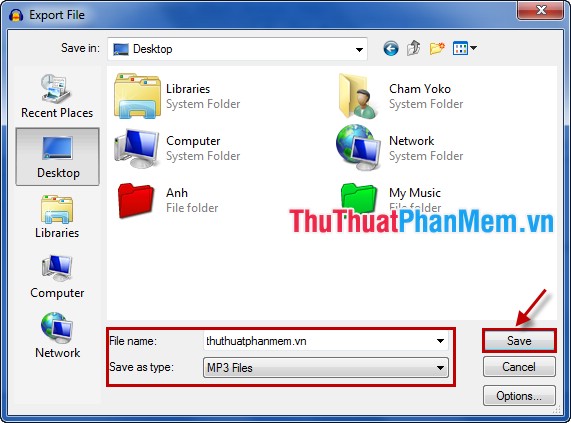
Ngoài ra các bạn có thể chỉnh sửa file ghi âm với các tính năng của phần mềm Audacity, các bạn có thể tìm hiểu thêm trong quá trình sử dụng phần mềm. Bài viết đã hướng dẫn các bạn có thể ghi âm trên máy tính với phần mềm Audacity nhanh chóng và hiệu quả.
Chúc các bạn thành công!
Nguồn tham khảo từ Internet
Bài viết cùng chủ đề:
-
Cách viết căn bậc 2 trong Word
-
Cách đánh dấu tích trong Word
-
Cách thu hồi thư đã gửi, Recall mail trong Outlook
-
Cách đổi Inch sang cm trong Word 2016
-
Top 5 Phần mềm thiết kế nhà miễn phí tốt nhất hiện nay 2021
-
Cách chuyển Excel sang PDF, chuyển file Excel sang PDF nhanh chóng, giữ đúng định dạng
-
Cách cài chế độ truy bắt điểm trong CAD
-
Cách đánh số trang trong Word 2016
-
Những stt buông tay hay nhất
-
Cách chụp màn hình Zalo
-
Hướng dẫn cách đặt Tab trong Word
-
Cách chỉnh khoảng cách chuẩn giữa các chữ trong Word
-
Các cách tải nhạc về máy tính đơn giản, nhanh chóng
-
Xoay ngang 1 trang bất kỳ trong Word
-
Cách sửa lỗi chữ trong Word bị cách quãng, chữ bị cách xa trong Word
-
Cách thêm font chữ vào PowerPoint, cài font chữ đẹp cho PowerPoint
















